Snabbmeddelanden i Lync är ett mycket effektivt sätt att kommunicera med dina kontakter, i realtid och på ett ögonblick. Det är mindre formellt än e-post och snabbare än ett telefonsamtal, så snabbmeddelanden är ett svårslaget sätt att kommunicera vad gäller snabbhet och enkelhet. Du kan skicka snabbmeddelanden var du än är i Lync där du ser en kontakt. Kontrollera bara att det vertikala fältet till vänster om personens bild är grönt eller att etiketten "tillgänglig" visas så vet du om han eller hon kan ta emot ett snabbmeddelande.
Du kan göra dina snabbmeddelanden mer uttrycksfulla genom att klistra in filer och bilder direkt i meddelandena, ändra teckensnitt (typ, färger, betoning, punkter), markera dina meddelanden som viktiga och lägga till uttryckssymboler. Du kan till och med starta din snabbmeddelandekonversation med flera personer på en gång. Så här gör du.
Starta en snabbmeddelandekonversation
-
Hitta den person du vill skicka ett snabbmeddelande till genom att söka, använda Kontaktlista eller välja personen där den visas någonstans i Lync. Gör sedan något av följande:
-
Håll muspekaren över personens bild i Kontaktlista och klicka på knappen Snabbmeddelande som visas i snabbfältet i Lync.

-
Dubbelklicka var som helst på personen i listan.
-
Högerklicka på personens information och markera Skicka ett snabbmeddelande.
-
Skriv meddelandet längst ned i konversationsfönstret.
-
(Valfritt) Om du vill lägga till innehåll eller anpassa utseendet på meddelandet kan du:
-
Skicka en fil eller bild genom att göra något av följande:
-
Dra och släpp filen eller bilden från din dator till meddelandefönstret eller textområdet.
-
Kopiera och klistra in filen eller bilden från ett Office-program till meddelandefönstret eller textområdet.
-
Tryck på knappen PrtScn på tangentbordet för att ta en bild av skärmen och klistra sedan in den i meddelandefönstret eller textområdet.
Obs!: I det skickade meddelandet visas en symbol för filen eller bilden. För att öppna filen eller visa bilden i full storlek klickar mottagaren på Spara eller Öppna så att filen överförs till datorn. Observera även att inbäddade bilder visas endast i snabbmeddelanden mellan två personer, inte i gruppkonversationer.
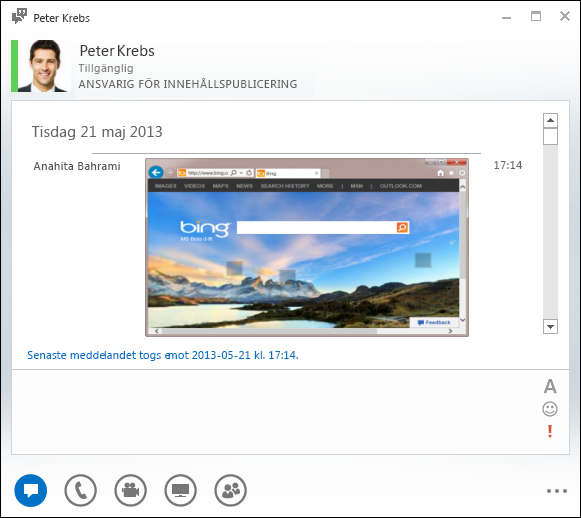
-
-
Ändra teckensnittet i en del av meddelandet genom att markera texten och klicka på teckensnittsikonen

-
Lägg till en uttryckssymbol genom att klicka på uttryckssymbolsikonen

-
Markera meddelandet som prioriterat genom att klicka på knappen Viktigt

-
-
Tryck på Retur på tangentbordet om du vill skicka meddelandet. Alla som använder den senaste versionen av Lync ser en bild på den person som har skickat ett snabbmeddelande. Det här fungerar för både en-till-en-konversationer och konferenser.
Obs!: Om du har ett långt snabbmeddelande bryts det automatiskt upp i avsnitt i Lync så att du har alternativet att läsa mer eller mindre. Det här kallas Artikel och du kan till och med ge det vilken rubrik du vill. Ange bara artikelrubriken i det tillgängliga utrymmet och skicka ditt snabbmeddelande.
Skicka ett snabbmeddelande till flera personer samtidigt
-
Om de personer som du vill skicka snabbmeddelandet till visas som intilliggande kontakter i kontaktlista trycker du och håller på Skift-tangenten medan du klickar på listan för varje person. Klicka sedan på ikonen Snabbmeddelande som visas bredvid den sista kontakten du markerade, skriv meddelandet längst ned i konversationsfönstret och tryck på Retur.
-
Om personerna som du vill skicka snabbmeddelandet till visas i listan som ej intilliggande kontakter trycker du och håller på Ctrl-tangenten samtidigt som du klickar på dem. Klicka sedan på ikonen Snabbmeddelande, skriv meddelandet längst ned i konversationsfönstret och tryck på Retur. Snabbmeddelandet skickas till alla personer du har markerat.
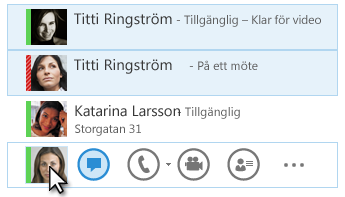
Skicka ett snabbmeddelande till en grupp
-
Högerklicka på gruppnamnet i Kontaktlista, klicka på Skicka ett snabbmeddelande, skriv meddelandet längst ned i konversationsfönstret och tryck på Retur. Snabbmeddelandet skickas till alla medlemmarna i gruppen.










